Remediați notificările Snapchat care nu funcționează
Publicat: 2021-02-27
2015-16 a văzut ascensiunea Snapchat, o nouă formă de platformă social media bazată pe povești. Snapchat permite utilizatorilor să partajeze clipuri video scurte de 10 secunde și fotografii (numite oficial Snaps) care pot fi vizualizate de prietenii și urmăritorii lor doar timp de 24 de ore, postare în care conținutul va dispărea definitiv. Snapchat a venit și cu o abordare similară a conversației. Mesajele (fotografii, videoclipuri sau text) odată verificate dispar pentru totdeauna. Platforma a cunoscut o creștere fulgerătoare a numărului său de la lansarea unei versiuni stabile și atrage în prezent peste 229 de milioane de utilizatori activi zilnic (din martie 2020). Popularitatea conținutului bazat pe povești care dispare a forțat acum alte platforme de pe piață, cum ar fi Instagram, Whatsapp și chiar Twitter, să-l adopte.
Au existat întotdeauna unele diferențe, fie în calitatea camerei, fie în funcții, între versiunea Snapchat pentru iOS și cea pentru Android. Deși, o problemă care este foarte comună pentru ambii este că notificările nu mai funcționează aleatoriu. Problema a fost raportată de mulți utilizatori și poate fi cauzată de o serie de motive. Pentru început, dacă aplicația nu are permisiunile corespunzătoare, notificările nu vor funcționa. Alte motive posibile includ modul Do Not Disturb este activ, o eroare în versiunea curentă a aplicației, supraîncărcarea cache-ului etc. Notificările sunt esențiale pentru a ști când un prieten sau persoana iubită a trimis un mesaj, pentru a nu rata cineva beat care dansează despre povestea lor, pentru a fi alertat dacă un mesaj pe care l-ați trimis a fost capturat de ecran etc.
Am căutat pe internet și am încercat câteva soluții potențiale la problema „Notificările nu funcționează pe Snapchat”, toate acestea vor fi explicate în detaliu în acest articol.

Cuprins
- 6 moduri de a rezolva problema notificărilor Snapchat care nu funcționează
- Obțineți notificări Snapchat pentru a funcționa din nou
- Metoda 1: verificați dacă notificările push Snapchat sunt activate
- Metoda 2: Asigurați-vă că Snapchat are permisiunea de a trimite notificări
- Metoda 3: Dezactivați modul Nu deranja
- Metoda 4: Ștergeți memoria cache a aplicației Snapchat
- Metoda 5: Permiteți Snapchat să acceseze Internetul în fundal
- Metoda 6: Actualizați sau reinstalați Snapchat
6 moduri de a rezolva problema notificărilor Snapchat care nu funcționează
Obțineți notificări Snapchat pentru a funcționa din nou
Problema Snapchat la îndemână nu este deloc gravă. Executarea tuturor soluțiilor enumerate mai jos vă va dura doar aproximativ 5-10 minute. Mai întâi ne vom asigura că Snapchat are toată permisiunea de care are nevoie pentru a funcționa normal. Lista include permisiunea de a trimite notificări pe ecranul de pornire al telefonului și de a rămâne activ în fundal. Dacă permisiunile nu reprezintă o problemă, utilizatorii pot încerca să șterge memoria cache temporară și alte date ale aplicației, să actualizeze la cea mai recentă versiune sau să reinstaleze Snapchat. Dacă notificările Snapchat au început recent să se comporte prost, încercați mai întâi soluțiile rapide de mai jos.
Deconectați-vă și reveniți – Acest truc ingenios este cunoscut pentru a rezolva o mulțime de probleme cu serviciile online. Deconectarea și reconectarea resetează sesiunea și, în plus, puteți șterge aplicația din secțiunea de aplicații recente pentru a remedia o instanță defectuoasă. Pentru a vă deconecta: atingeți pictograma profilului dvs. și apoi pictograma roată pentru a deschide Setările Snapchat. Derulați până la capăt și atingeți Deconectare. Confirmați-vă acțiunea și apoi glisați spre Snapchat din bara de aplicații recente.
Reporniți-vă dispozitivul – Cum putem numi asta un articol tehnologic „Cum se face” fără a include trucul veșnic „reporniți dispozitivul”? Așadar, reporniți telefonul Android/iOS o dată și verificați dacă notificările Snapchat încep să funcționeze din nou. Pentru a reporni, țineți apăsat butonul fizic de pornire și alegeți opțiunea corespunzătoare din meniul de alimentare.
Metoda 1: verificați dacă notificările push Snapchat sunt activate
Utilizatorilor li se permite să personalizeze notificările Snapchat după bunul lor plac, de exemplu: activați notificările de postare a poveștii pentru o persoană specială, sugestii de prieteni, mențiuni, dezactivați-le complet etc. din cadrul aplicației. Este foarte posibil să fi dezactivat accidental notificările ultima dată când ați fost acolo sau o nouă actualizare le-a dezactivat automat. Deci, să mergem la setarea Snapchat și să ne asigurăm că nu este cazul.
1. Deschideți sertarul aplicației și atingeți pictograma Snapchat pentru a lansa aplicația. Dacă nu sunteți deja autentificat, introduceți numele de utilizator/adresa de e-mail, parola și atingeți butonul de conectare .
2. Apăsați pe fotografia de profil (Bitmoji sau o fantomă albă înconjurată de un fundal galben punctat) în colțul din stânga sus și apoi apăsați pe pictograma setărilor roții dințate care apare în celălalt colț pentru a accesa setările Snapchat.
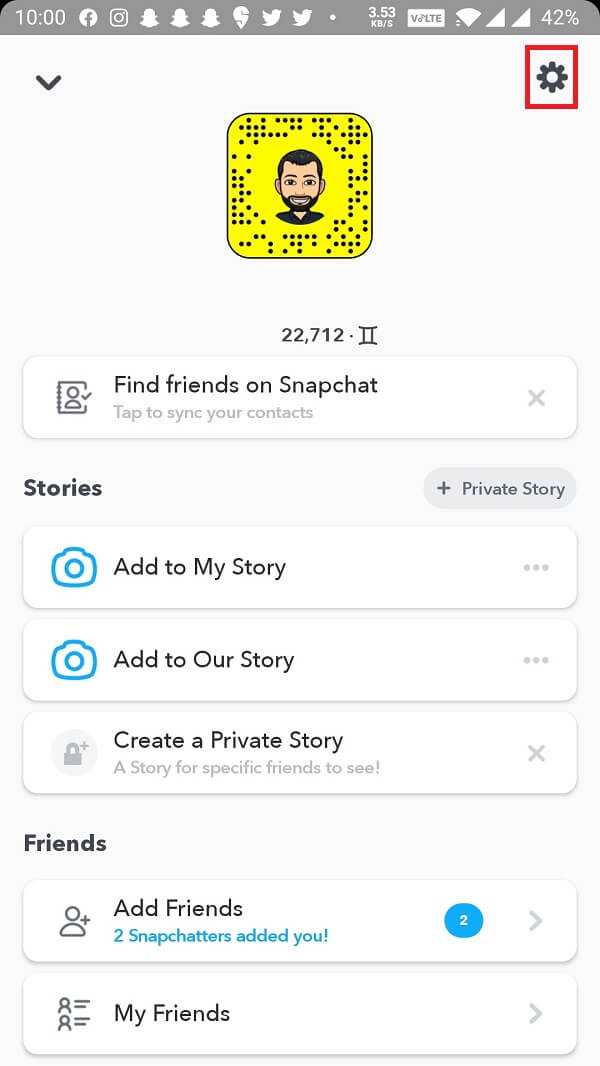
3. În secțiunea Contul meu, găsiți opțiunea Notificări și apăsați pe ea (Pe dispozitivele Android: Setările de notificare se află în secțiunea Avansat).
![În secțiunea Contul meu, găsiți opțiunea Notificări și atingeți-o | Remediere: notificările Snapchat nu funcționează [iOS și Android]](/uploads/article/1220/pcI4EfIT2zZJ8atu.jpg)
4. Pe următorul ecran, comutatoare individuale (sau casete de selectare) pentru a controla dacă aplicația trimite notificări despre povești de la prieteni, sugestii de prieteni, mențiuni, amintiri, zile de naștere etc. va fi prezent. Permiteți-le tuturor să primească toate notificările sau numai pe cele specifice care par să nu funcționeze.
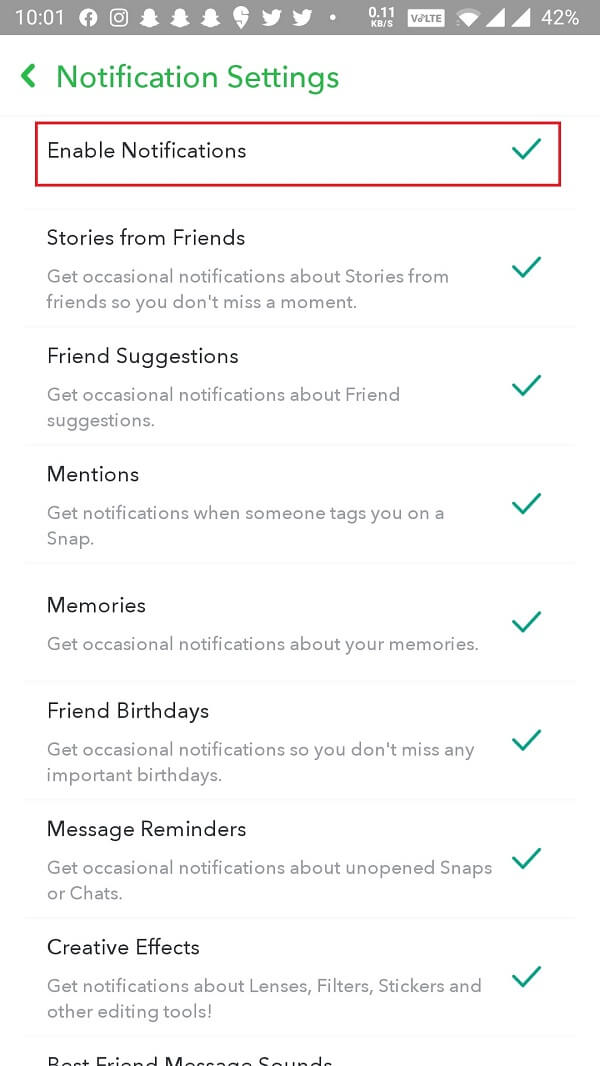
5. În partea de jos a ecranului, apăsați pe Gestionare notificări despre povești dacă nu sunteți notificat despre poveștile postate de o anumită persoană sau de orice alt cont de marcă.
![În partea de jos a ecranului, atingeți Gestionează notificările poveștii | Remediere: notificările Snapchat nu funcționează [iOS și Android]](/uploads/article/1220/wtIFmbSkf5inogXu.jpg)
6. Introduceți numele persoanei în cauză în bara de căutare și apăsați pe Terminat pentru a primi notificări de fiecare dată când postează o poveste nouă.
Metoda 2: Asigurați-vă că Snapchat are permisiunea de a trimite notificări
În ultimii câțiva ani, utilizatorii au crescut mult mai preocupați de confidențialitatea lor, iar acest lucru i-a forțat pe producători să le permită control complet asupra permisiunilor pe care le are fiecare aplicație de pe telefonul lor. Lăsând deoparte accesul la cameră și microfon, utilizatorii pot controla și dacă unei anumite aplicații i se permite să trimită notificări. În general, ori de câte ori utilizatorul deschide o aplicație pentru prima dată, apar mesaje pop-up care solicită toate permisiunile necesare. O atingere accidentală „Nu” pe mesajul de permisiune pentru notificări poate fi motivul pentru care acestea nu par să funcționeze. Cu toate acestea, utilizatorii pot activa notificările pentru o aplicație din setările dispozitivului.
1. Lansați aplicația Setări pe dispozitivul dvs. mobil.
2. Pe un dispozitiv iOS, localizați opțiunea Notificări și atingeți-o. În funcție de producătorul dispozitivului Android (OEM), atingeți Aplicații și notificări sau Aplicații în meniul Setări.


3. Sortați toate aplicațiile instalate în ordine alfabetică și derulați în jos până găsiți Snapcha t. Atingeți pentru a vedea detaliile.
![derulați în jos până când găsiți Snapchat | Remediere: notificările Snapchat nu funcționează [iOS și Android]](/uploads/article/1220/6mddXYFpNFYRlHG1.jpg)
4. Utilizatorii iOS pot comuta pur și simplu comutatorul Permite notificări în poziția Activat pentru a permite Snapchat să trimită notificări. Câțiva utilizatori de Android, pe de altă parte, vor trebui să atingă mai întâi Notificări și apoi să le activeze .
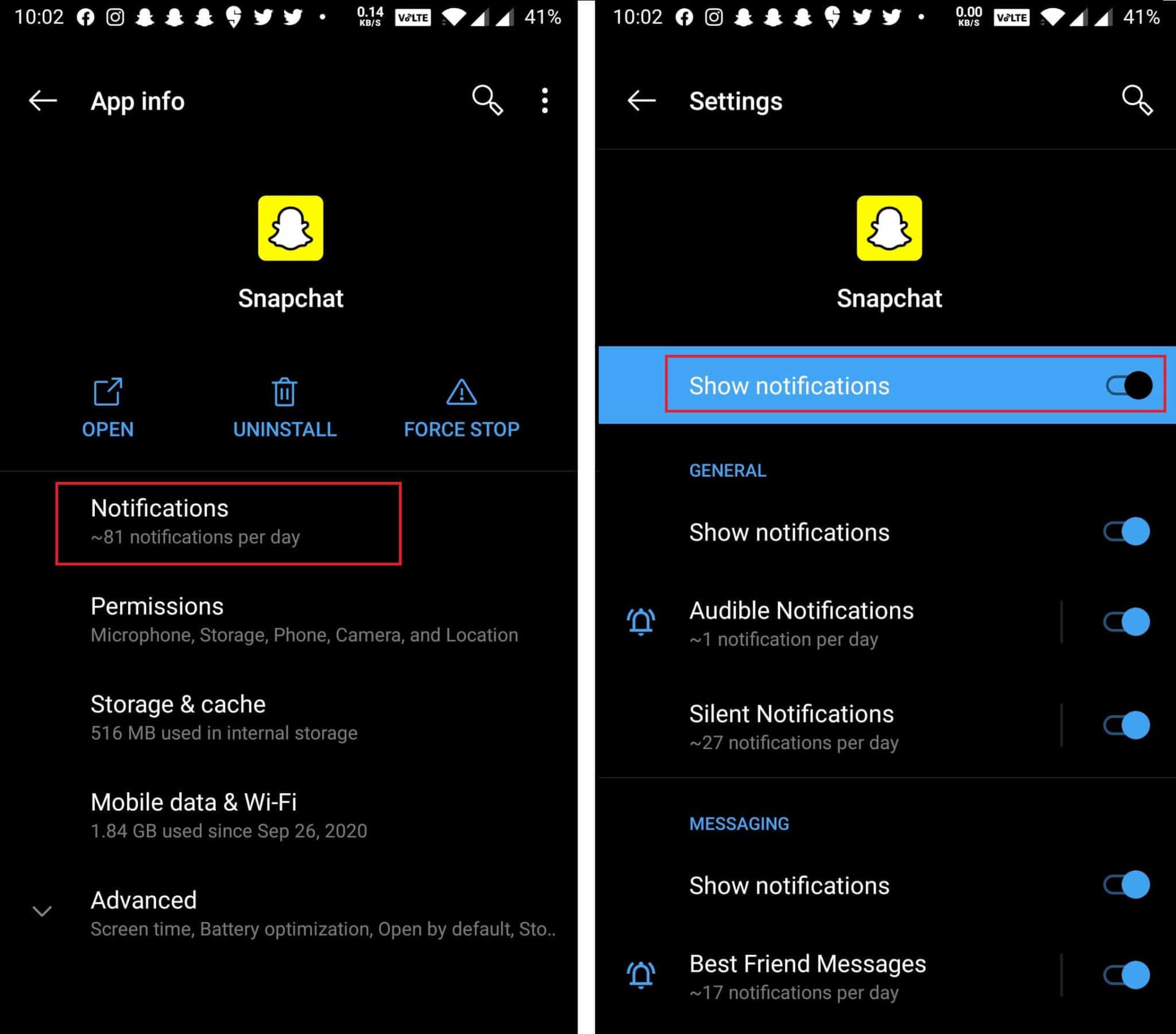
Dacă notificările au fost deja activate pentru Snapchat, pur și simplu comutați comutatoarele la dezactivat și apoi reporniți pentru a reîmprospăta setările.
Citiți și: Cum să etichetați o locație în Snapchat
Metoda 3: Dezactivați modul Nu deranja
Pe lângă profilul general de sunet de pe dispozitivele noastre, există și modurile Silențios și Nu deranja. Ambele sunt menite să țină la distanță distragerile atunci când utilizatorii trebuie să se concentreze pe ceva din lumea offline. Modul Nu deranjați este mult mai strict decât modul Silențios și nu permite trimiterea niciunui tip de notificări pe ecranul de pornire. Dacă aveți modul DND activ, urmați pașii de mai jos pentru a-l dezactiva și a primi din nou toate notificările.
1. Pe oricare dintre dispozitive, lansați Setări .
2. Setarea Nu deranja pe iOS este listată în meniul principal, în timp ce pe Android, setarea DND poate fi găsită în Sunet .
3. Pur și simplu dezactivați modul Nu deranjați de aici.
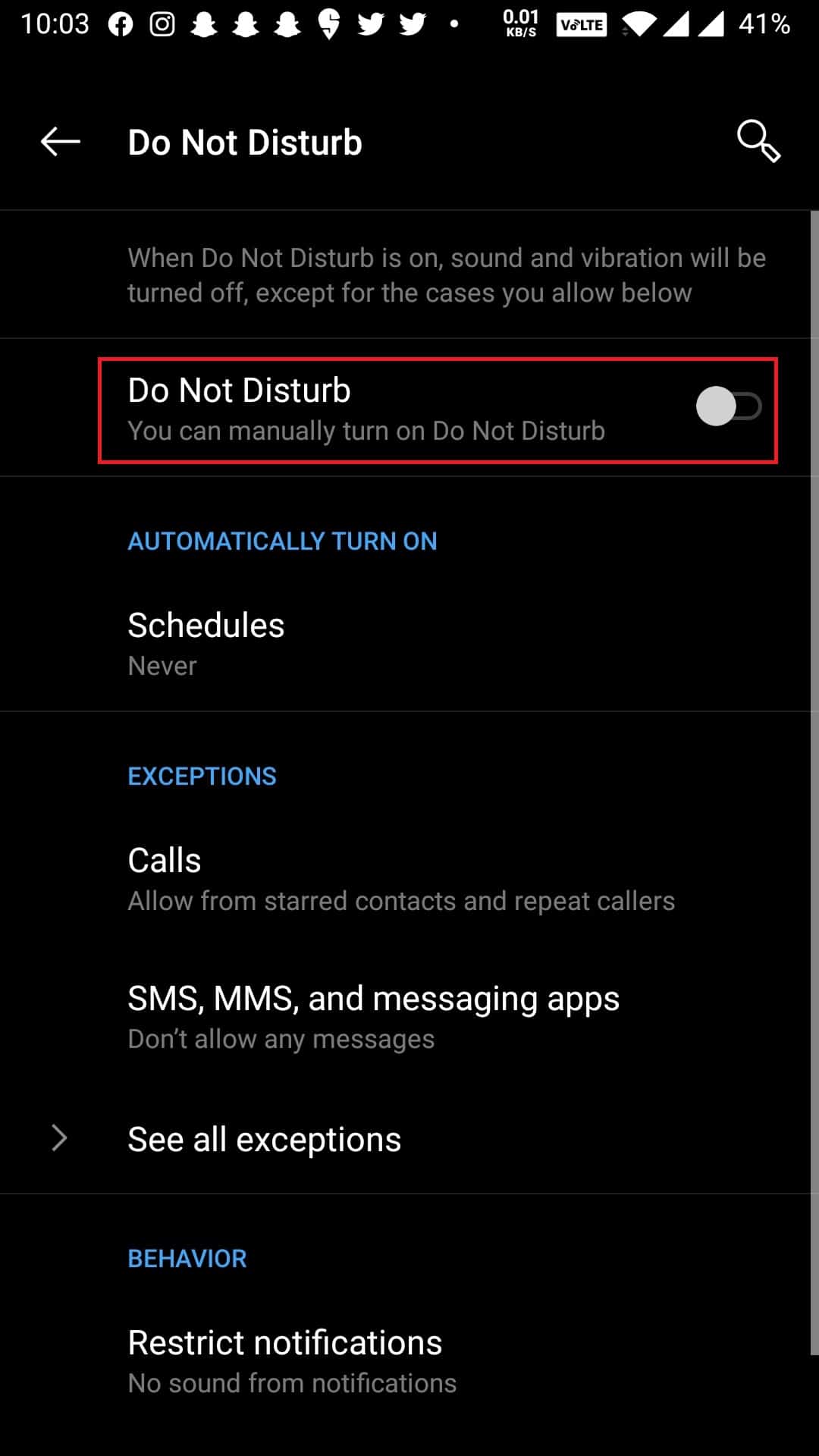
Utilizatorii iOS pot, de asemenea, să dezactiveze și să activeze Nu deranjați din centrul de control însuși, iar utilizatorii Android pot adăuga o comandă rapidă pentru aceeași în tava de notificări.
Metoda 4: Ștergeți memoria cache a aplicației Snapchat
Fiecare aplicație de pe dispozitivul nostru mobil creează date cache temporare pentru a oferi o experiență mai rapidă. Deși datele din cache nu au nimic de-a face cu notificările, o supraîncărcare a acestora poate duce cu siguranță la o serie de probleme software. Prin urmare, vă recomandăm să ștergeți în mod regulat datele cache ale tuturor aplicațiilor de pe telefon
1. Lansați aplicația Snapchat și accesați setările acesteia în aplicație (vezi pasul 2 al primei metode).
2. Derulați în jos meniul de setări și apăsați pe opțiunea Golire cache .
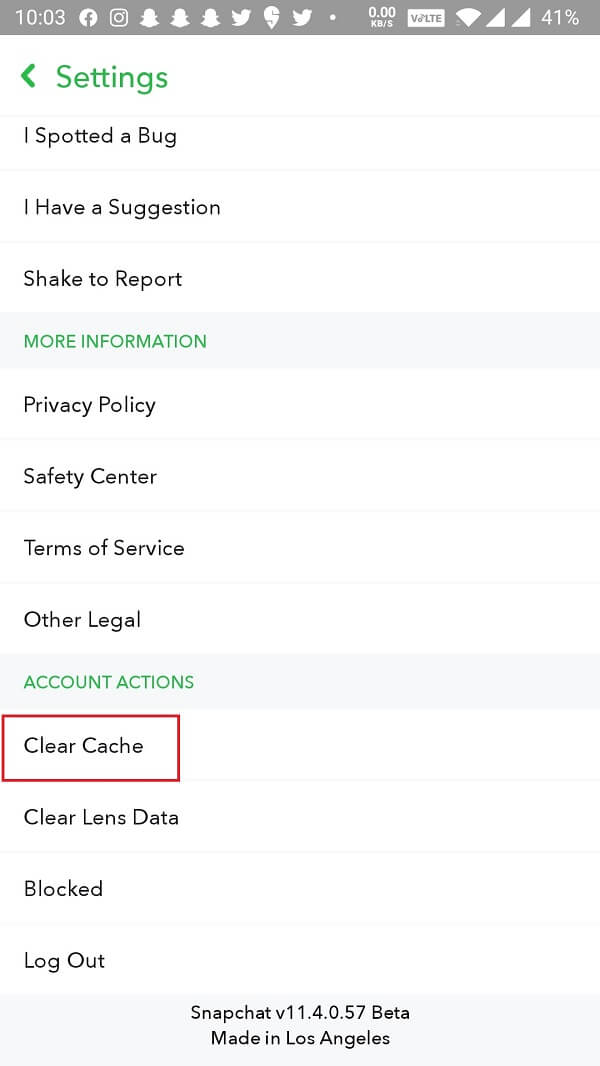
3. În următoarea fereastră pop-up, apăsați pe butonul Continuare pentru a șterge toate fișierele cache.
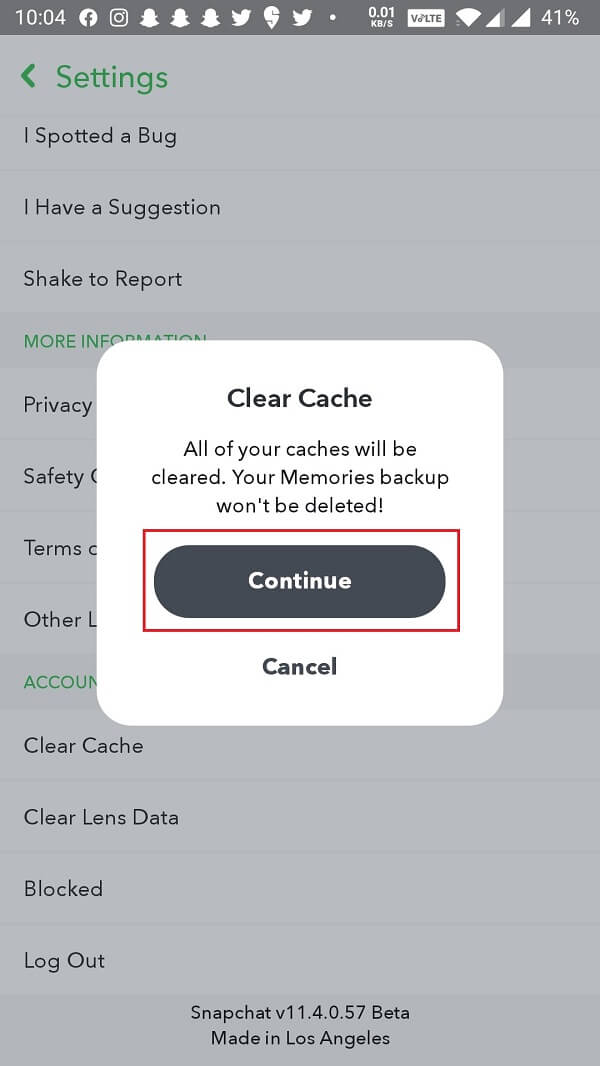
Utilizatorii Android pot șterge memoria cache a aplicației și din aplicația Setări.
Citește și: Cum să faci un sondaj pe Snapchat?
Metoda 5: Permiteți Snapchat să acceseze Internetul în fundal
O altă cauză comună pentru care notificările nu funcționează este că Snapchat nu are permisiunea de a rula sau de a utiliza date mobile în fundal. Aplicațiile care trebuie să rămână în mod constant în contact cu serverele lor și să verifice dacă există notificări de orice fel ar trebui să li se permită să rămână active în fundal. Îți pot epuiza bateria mobil și stinge datele mobile, dar pentru a primi notificări, aceste sacrificii trebuie făcute.
Pentru utilizatorii iOS:
1. Deschideți aplicația Setări și apoi apăsați pe General .
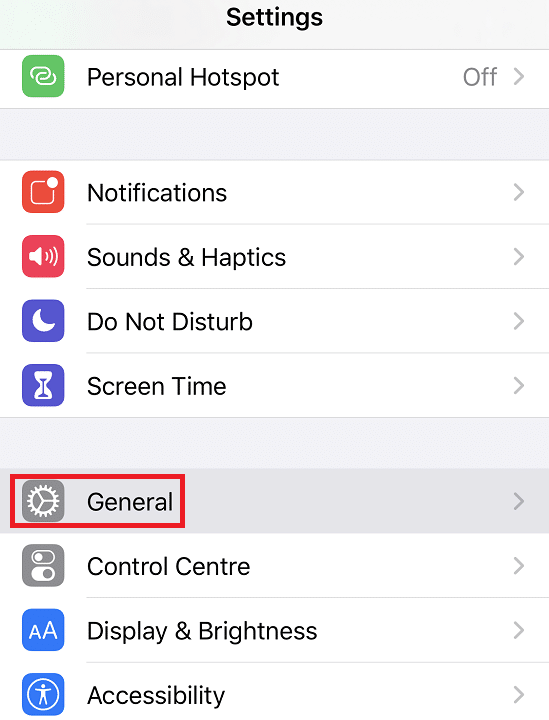
2. Alegeți Actualizează aplicația de fundal pe ecranul următor.
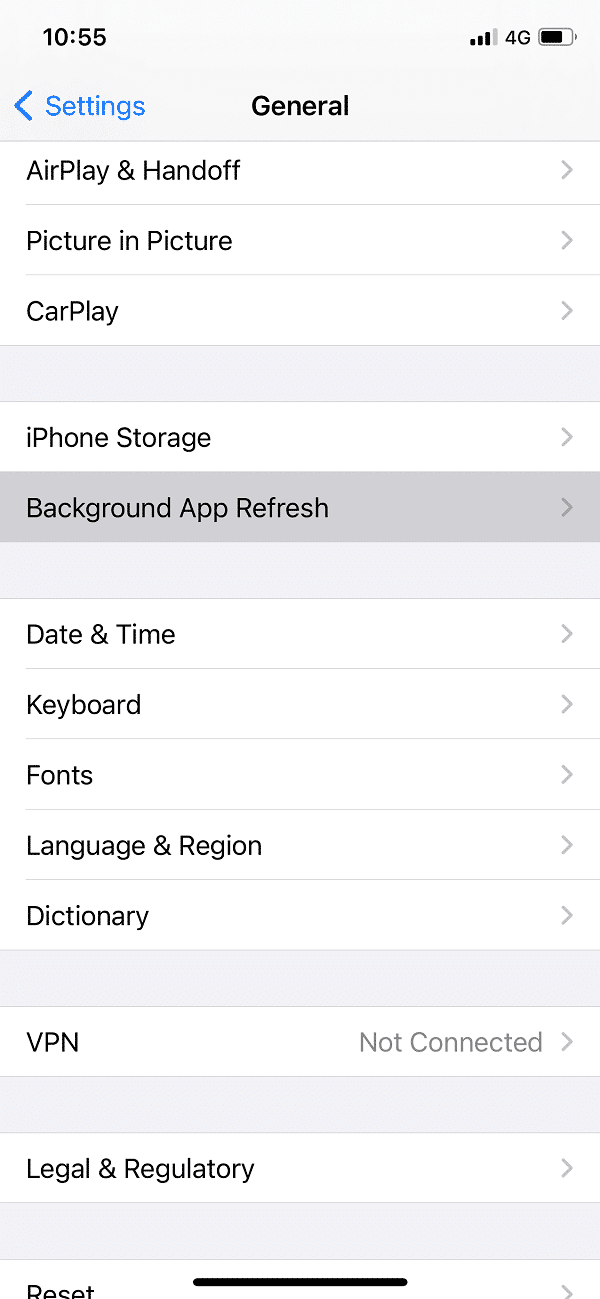
3. În următoarea listă de aplicații instalate, asigurați-vă că comutatorul de lângă Snapchat este activat.
Pentru utilizatorii de Android:
1. Lansați Setări telefon și apăsați pe Aplicații/Aplicații și Notificări .

2. Găsiți Snapchat și atingeți-l.
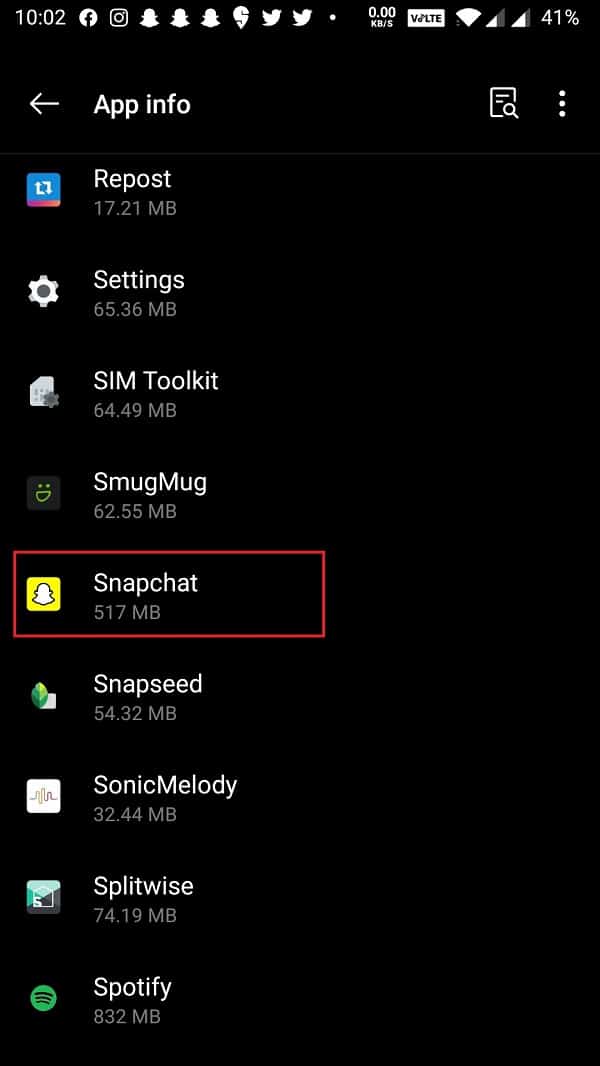
3. În pagina aplicației, apăsați pe Date mobile și WiFi (sau orice opțiune similară) și activați opțiunile Date de fundal și Utilizare nerestricționată a datelor pe ecranul următor.
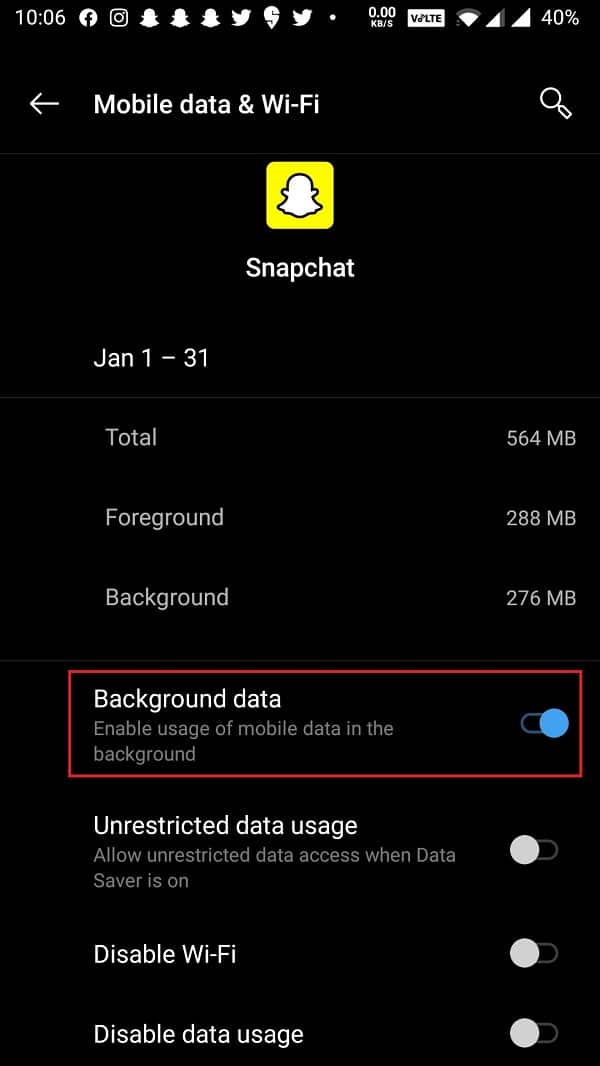
Metoda 6: Actualizați sau reinstalați Snapchat
O soluție finală la problema „Notificările Snapchat nu funcționează” este reinstalarea completă a aplicației. O eroare inerentă poate cauza problema și, sperăm, dezvoltatorii le-au remediat în cea mai recentă versiune. Pentru a actualiza Snapchat:
1. Deschideți Magazinul Play pe dispozitivele Android și App Store pe iOS.
2. Tastați Snapchat în bara de căutare pentru a căuta același lucru și atingeți primul rezultat al căutării.
3. Atingeți butonul Actualizare pentru a face upgrade la cea mai recentă versiune a aplicației.
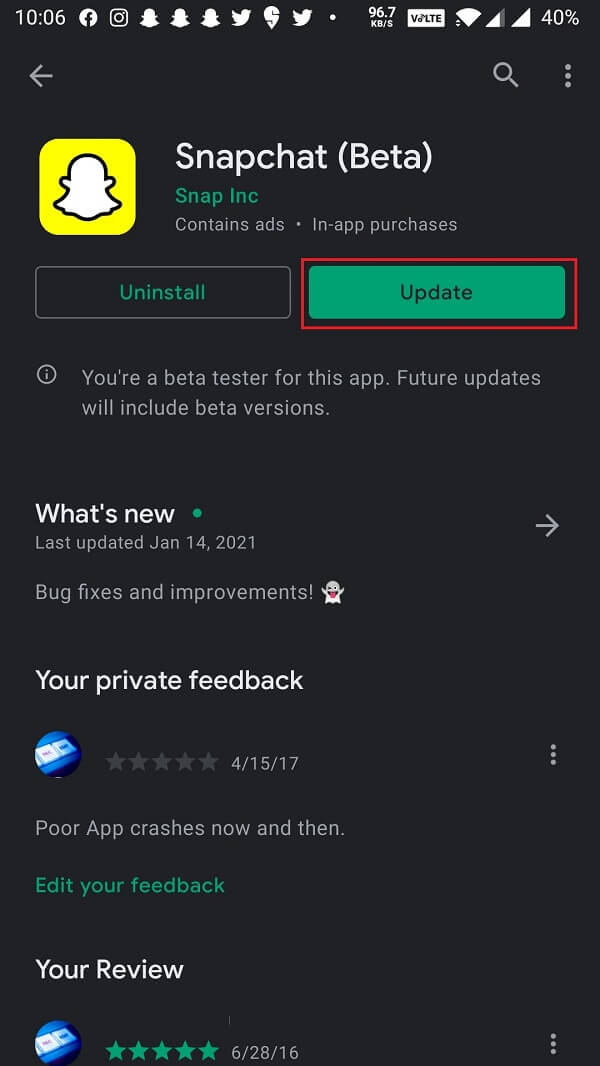
4. Dacă actualizarea nu a ajutat și notificările continuă să vă eludeze, dezinstalați Snapchat complet.
Pe iOS – Țineți apăsată pictograma aplicației Snapchat , atingeți butonul Eliminare care apare în colțul din dreapta sus al pictogramei și selectați Ștergere din caseta de dialog următoare. Va trebui să vă confirmați acțiunea atingând din nou pe Ștergere .
Pe Android - Există de fapt câteva metode diferite de a dezinstala o aplicație pe Android. Cel mai simplu mod ar fi să mergi în jos Setări > Aplicații. Atingeți aplicația pe care doriți să o eliminați și selectați Dezinstalare .
5. Reporniți dispozitivul după dezinstalare.
6. Întoarceți-vă la Play Store sau App Store și instalați din nou Snapchat .
Recomandat:
- Cum să lași o poveste privată pe Snapchat?
- Cum să înregistrezi fără să ții butonul în Snapchat?
- Remediați camera Snapchat care nu funcționează (problemă cu ecranul negru)
- Cum să anulați trimiterea unui snap pe Snapchat
Sperăm că acest ghid a fost util și că ați reușit să remediați problema notificărilor Snapchat care nu funcționează pe iOS și Android. Spune-ne care dintre ele a făcut trucul pentru tine și dacă am ratat vreo altă soluție unică în secțiunile de comentarii de mai jos.
